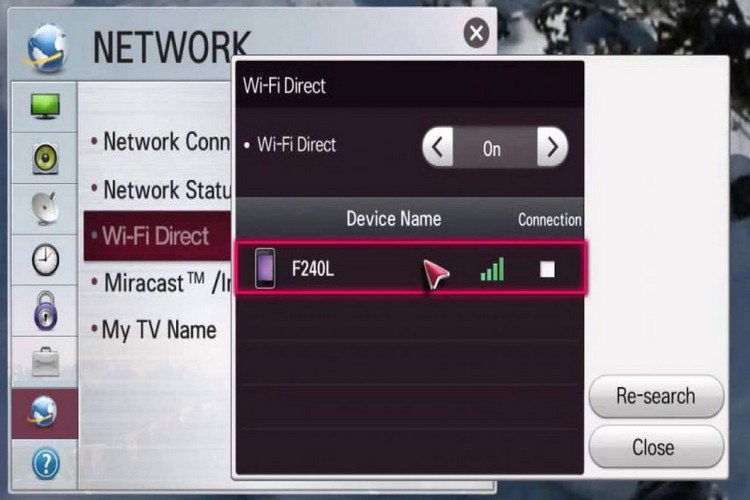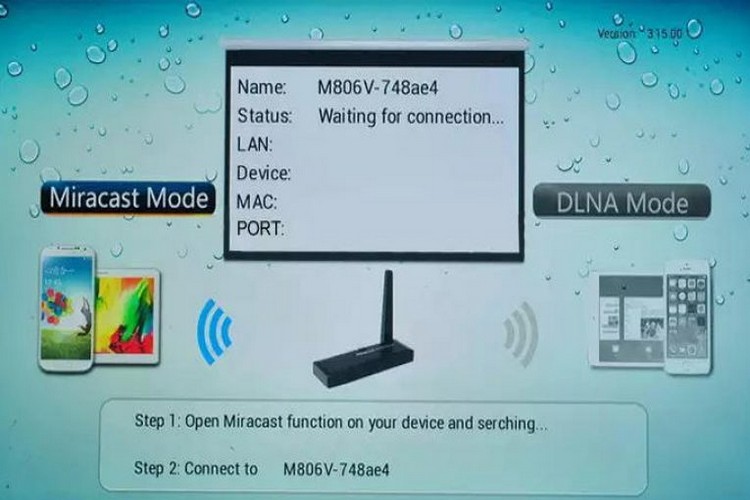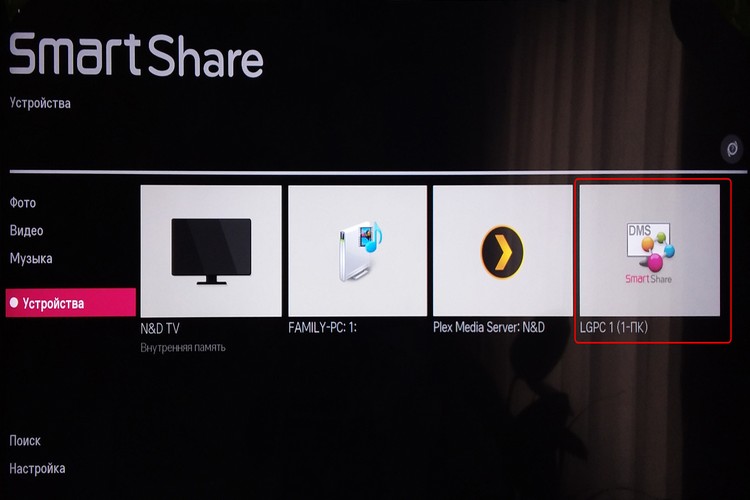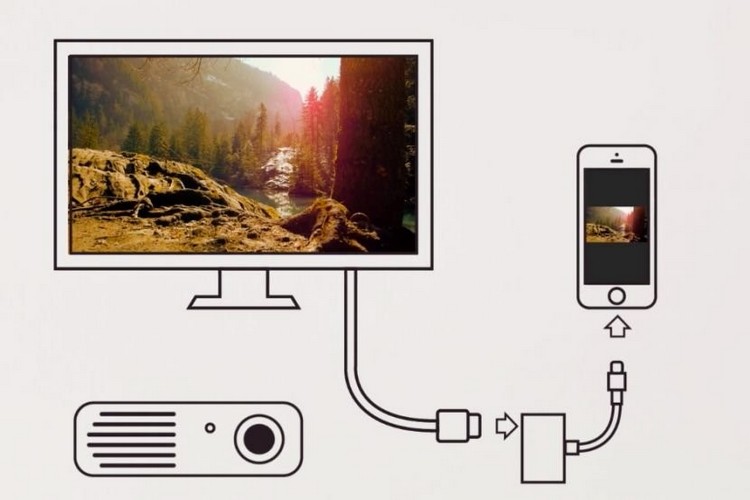Jak připojit telefon k televizi: kabelem nebo bezdrátově
 Připojení telefonu k televizi – ať už bezdrátové nebo kabelové – by nemělo být v letech 2021–2022 velkým problémem.Navíc, jak už to bývá, výrobci moderních televizorů provádějí své uživatele téměř krok za krokem všemi fázemi nastavení televizoru a mobilní aplikace.
Připojení telefonu k televizi – ať už bezdrátové nebo kabelové – by nemělo být v letech 2021–2022 velkým problémem.Navíc, jak už to bývá, výrobci moderních televizorů provádějí své uživatele téměř krok za krokem všemi fázemi nastavení televizoru a mobilní aplikace.
I když si vůbec neuvědomujete, jak připojit gadgety k televizoru, vaše zařízení vám to s největší pravděpodobností připomene a řekne vám, co k tomu musíte udělat.
Pokud problémy přetrvávají, pokusíme se je vyřešit v tomto článku a předložíme vám kompletní sadu informací o způsobech a možnostech připojení smartphonu k televizoru.
Obsah
Proč připojovat telefon k televizi
Jakýkoli televizor – Sony Bravia, Philips, Haier nebo Dexp – už dávno není zařízením sloužícím pouze ke sledování televize. Nové generace televizorů jsou vybaveny funkcí Smart TV, která umožňuje připojení set-top boxu k internetu, využívání streamovacích služeb a dokonce i hraní her.
Televize je proto dnes spíše velkým monitorem, ke kterému lze připojit téměř jakýkoli moderní gadget – od běžného notebooku po chytré reproduktory.
Jak připojit telefon k televizi pomocí kabelu
Ve starších televizorech, které nejsou vybaveny moderními komunikačními metodami gadgetů, včetně vestavěné Wi-Fi, budete muset použít klasičtější řešení.
HDMI kabel
Již tradičním způsobem připojení televizoru k externímu zařízení je použití HDMI kabelu.
Předpokladem je přítomnost odpovídajícího portu na připojeném zařízení. HDMI (High Definition Multimedia Interface) je zkratka pro High Definition Multimedia Interface a je určeno pro vysokorychlostní přenos zvuku a videa.
Existuje několik typů kabelů HDMI:
- Standardní (Standart HDMI) - přenáší obraz s rozlišením 720p a 1080i;
- High Speed (High-Speed HDMI) - vhodné pro rozlišení 1080p a 4K,
- Ultra High Speed HDMI - Přenáší 4K, 8K a dokonce 10K obraz.
Než přejdete k výběru kabelu, nezapomeňte změřit vzdálenost mezi televizorem a místem, kde bude umístěn gadget, který je třeba připojit.
Zároveň je třeba mít na paměti, že jakékoli smartphony (Xiaomi, Apple atd.) spotřebovávají při přenosu dat spoustu energie, takže je nejlepší, když má váš telefon možnost bezdrátového (indukčního) nabíjení. Pro dobití telefonu nemusíte přerušovat vysílání.
Dalším důležitým kritériem při nákupu kabelu HDMI je typ zástrčky. Nejběžnější je standardní HDMI vstup používaný v televizorech a monitorech a micro HDMI, které je téměř poloviční než standardní model a je určeno pro mobilní zařízení.
Pokud již víte, který port váš televizor podporuje, nezapomeňte si také zkontrolovat, jaké porty má váš smartphone.Pokud váš telefon podporuje micro HDMI, doporučuje se zakoupit kabel se dvěma různými výstupy – standardní HDMI na jednom a micro HDMI na druhém.
Připojení zařízení je velmi jednoduché: připojte kabel HDMI k příslušnému portu na televizoru a druhý konec ke smartphonu. Poté vstupte do nabídky set-top boxu a v nastavení vyberte jako vstupní zdroj HDMI.
Obraz z telefonu do TV přes USB
Téměř všechny moderní televizory jsou vybaveny USB portem, což je, jak víme, téměř univerzální formát připojení pro moderní digitální zařízení.
Obvykle máme k dispozici více než jeden takový port, ale u starších modelů to může být jeden a není pravda, že váš zbrusu nový iPhone s konektorem Type-C jej podporuje.
- Možná budete potřebovat speciální micro-USB adaptér – stačí jej nasadit na USB kabel a připojit jeden konec k telefonu a druhý k televizi.
- V nastavení smartphonu zapněte režim USB na „Přenos souborů nebo MTP“.
- Dále je třeba určit zdroj signálu na televizoru. V závislosti na tom, jaký máte přijímač, může mít například název „Media“.
- Poté získáte přístup ke zdrojům svého telefonu a můžete například vysílat videa nebo fotografie uložené v paměti gadgetu.
Jak bezdrátově připojit telefon k televizi
Pokud máte modernější model televizoru, existují různé způsoby, jak váš smartphone bezdrátově připojit.
Takové metody jsou vhodné, protože za prvé omezují počet kabelů v domě a za druhé zvyšují mobilitu obou zařízení.Aby spolu obě zařízení komunikovala, nemusíte sedět vedle televize.
Aby to však fungovalo, váš televizní přijímač musí být vybaven příslušnou možností bezdrátového připojení. Naštěstí je jich mnoho.
WiFi Direct
Wi-Fi Direct je technologie podporovaná většinou moderních Smart TV. S jeho pomocí mohou zařízení mezi sebou komunikovat podobným způsobem jako Bluetooth.
Pro spárování dvou zařízení musí být obě připojena k Wi-Fi (nemusí však být připojena ke stejné síti). Přijímač sám vytváří přístupový bod, ke kterému můžete připojit například chytrý telefon.
Můžete to udělat následujícím způsobem:
- Nejprve je potřeba v nastavení televizoru zapnout Wi-Fi Direct a aktivovat možnost připojení dalších zařízení.
- Poté musíte aktivovat funkci synchronizace vašeho zařízení na smartphonu. V závislosti na výrobci se tato funkce může nazývat "Smart View", "Screen Mirroring" nebo "Quick Connect".
- Když se otevře seznam připojení, vyberte v něm příslušné zařízení a potvrďte připojení.
Bluetooth
Jedním z nejjednodušších a nejdostupnějších způsobů, jak bezdrátově připojit svůj gadget k televizoru, je Bluetooth.
Jedná se o technologii, která umožňuje připojení různých zařízení přes speciální bezdrátovou síť. Nejčastěji se používá k přenosu různého obsahu mezi telefony nebo ke komunikaci mezi gadgetem a externími zařízeními. Pro dobrou komunikaci musí být zařízení umístěno blízko sebe (max. 5 m od TV).
Jak tedy připojit telefon k televizoru přes Bluetooth:
- Nejprve musíte na svém smartphonu povolit Bluetooth.
- Vstupte do nabídky TV a v nastavení vyberte „Bezdrátová a síťová připojení“ (název se může lišit v závislosti na modelu).
- Přejděte do sekce "Bluetooth" a vyhledejte zařízení.
- Poté se zobrazí seznam dostupného vybavení. Vyberte požadované zařízení a klikněte na připojit.
Miracast
Pokud váš smartphone nemá možnost odesílat obrazovku, není to problém – na internetu existují speciální aplikace, jako je Miracast nebo Chromecast, které tuto funkci přidávají.
Předpokladem pro navázání připojení přes Miracast je přítomnost Wi-Fi modulu a podpora technologie Miracast jak ze smartphonu, tak z TV.
Miracast propojí váš telefon a TV přes Wi-Fi bez připojení k vaší domácí LAN. Tato technologie funguje samostatně a nevyžaduje router.
Chromecast
Aplikace Chromecast je také užitečná, i když vaše televize nemá vestavěnou Wi-Fi. Stačí si zakoupit speciální adaptér Google Chromecast a nainstalovat jej připojením ke konektoru HDMI na televizoru a nastavením pro práci v síti Wi-Fi.
Takže i stará televize může získat externí bezdrátový síťový port.
Mějte na paměti, že vestavěný Chromecast v nových televizích od LG a Samsung nenajdete. Obě společnosti používají vlastní operační systémy.
Společnost LG využívá službu Smart Share, která umožňuje přenášet mediální soubory z telefonu, počítače nebo tabletu přímo na obrazovku televizoru.Ke správnému fungování potřebujete aplikaci LG TV Plus dostupnou na Google Play.
chytrý pohled
Samsung používá podobný proprietární systém. Smart View (dříve Screen Mirroring) kombinuje dálkové ovládání z telefonu s přehráváním filmů, hudby nebo obrázků na televizoru.
Vybraný obsah se okamžitě přehraje na velké obrazovce. Pokud však nemáte bezdrátové připojení k televizi, můžete pro připojení k telefonu vždy použít alternativu v podobě HDMI kabelu s adaptérem.
Airplay
Apple tradičně využívá i vlastní technologii – AirPlay.
Jak už to u Apple produktů bývá, tato technologie je dostupná pouze u dražších a pokročilejších televizorů, takže u nás toto řešení není tak oblíbené.
Pokud však máte televizor s podporou AirPlay, bezdrátové připojení telefonu k televizoru vám umožní nejen sdílet obrazovku, média YouTube nebo jiný obsah na vašem televizoru, ale také vám poskytne plné dálkové ovládání – s vyhrazenými aplikacemi. které účinně nahrazují dálkové ovládání.
Jak připojit telefon k televizi pomocí adaptéru
Pokud má váš smartphone pouze microUSB port, budete si muset zakoupit speciální adaptér s adaptérem typu MHL.
Musí být připojen k portu microUSB na telefonu a zástrčka HDMI na samotném adaptéru musí být připojena ke vstupu HDMI na televizoru. Poté v nabídce TV musíte přepnout zařízení na vstupní signál přes port MHL a aktivovat funkci Auto Input Change (MHL). Poté byste měli vidět obrázek ze smartphonu na velké obrazovce.
Připojení telefonu ke Smart TV
Technologicky nejpokročilejším řešením je využití funkcí Smart TV v systému chytré domácnosti.
Většina moderních výrobců využívá propojení svých produktů a umožňuje je ovládat na dálku pomocí aplikace. Například Samsung k tomu používá funkci SmartThings. Díky ní mohou nejnovější televizory, ledničky, telefony, úklidové roboty a chytré telefony vzájemně interagovat.
Chcete-li připojit telefon k televizi, mějte na paměti, že obě zařízení musí být zapnutá. Stačí přiblížit svůj smartphone k televizi a on se automaticky zobrazí. V této fázi stačí jednoduše potvrdit vysílání obrazu na televizní obrazovce.
Výhodou této technologie je také to, že podporuje funkci prohlížení více snímků. To znamená, že můžete sdílet dvě zařízení: na jedné polovině televizní obrazovky vidíte obraz ze smartphonu a na druhé polovině to, co chcete právě sledovat, například sportovní zápas nebo zprávy.
Na druhou stranu ne každý uživatel má televizi a chytrý telefon ve vlastnictví stejné společnosti. Vývojáři to však zajistili a dali této technice příležitost k interakci s produkty jiných výrobců. Chcete-li to provést, stačí v rozevíracím seznamu zařízení vybrat příslušný televizor a potvrdit připojení k vašemu gadgetu.
Jak nastavit televizi po připojení Android
S připojením telefonu k televizi by pro vás neměl být velký problém, pokud vaše zařízení běží na systému Android. Zvláště pokud televize běží i na operačním systému Android TV.
Tento systém poskytuje možnost nejen zobrazit obraz z obrazovky gadgetu na televizní obrazovce, ale také duplikovat různé multimediální materiály a aplikace z vašeho smartphonu, tabletu nebo notebooku do televizoru (bez nutnosti dodatečného připojení Google adaptér Chromecast).
K tomu budete potřebovat bezplatnou aplikaci Google Home dostupnou na Google Play. S ním se můžete přímo připojit k televizoru a ovládat své gadgety na velké obrazovce.
Můžete připojit mnoho multimediálních aplikací, které by bez takového připojení nefungovaly. Stačí zmínit takové služby jako YouTube, Netflix nebo Kinopoisk.
Během přehrávání se na obrazovce zobrazuje charakteristická ikona, která umožňuje rychle sdílet obsah prostřednictvím televizoru.
Jak nastavit TV po připojení iPhone
S telefony Apple to není tak snadné jako se zařízeními Android. Apple se vždy zaměřuje na vlastní řešení, která nejsou vždy kombinována s technologiemi nabízenými jinými výrobci elektronických gadgetů.
Po mnoho let bylo jednoduše nemožné efektivně přenést obraz z gadgetu na televizní obrazovku bez použití drahého systému Apple TV. Naštěstí se věci mění, a pokud jste si nedávno koupili novou televizi, je velká šance, že podporuje AirPlay 2.
Pomocí této funkce můžete streamovat nebo sdílet obsah ze svých zařízení Apple na Smart TV kompatibilní s AirPlay 2, aniž byste si museli kupovat Apple TV.
AirPlay umožňuje přenášet video, zvuk a fotografie a také zobrazovat obsah obrazovky mobilního zařízení.
Stále více výrobců nabízí televizory s označením „Works with Apple AirPlay“. Najdete mezi nimi takové velké společnosti jako LG, Samsung, Sony nebo Vizio.
Mějte ale na paměti, že podpora AirPlay závisí na modelu a roku prodeje televizoru. Podrobné informace o kompatibilitě s AirPlay 2 získáte v kanceláři. webové stránky společnosti Apple.
AirPlay však není jediným řešením. Mnoho populárních mediálních aplikací dostupných v App Store podporuje Google Cast. A to znamená, že pokud má vaše televize vestavěný Chromecast, budete moci bez problémů „přenášet“ média na velkou obrazovku.
Užitečné video
A teď - video, které bude hovořit o 7 způsobech, jak připojit telefon k televizi: